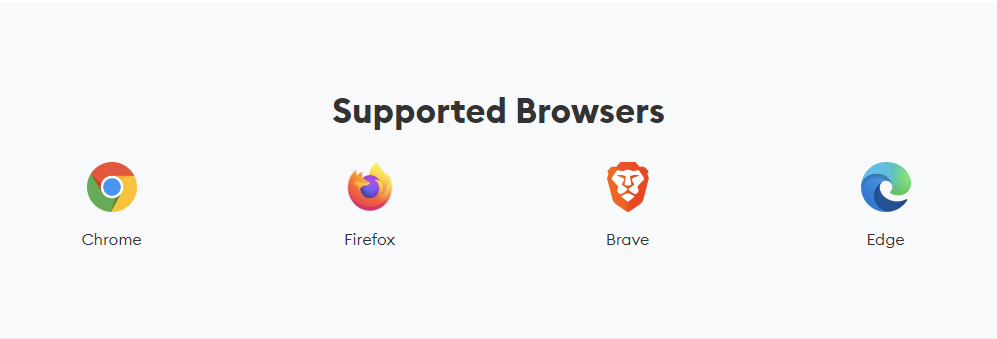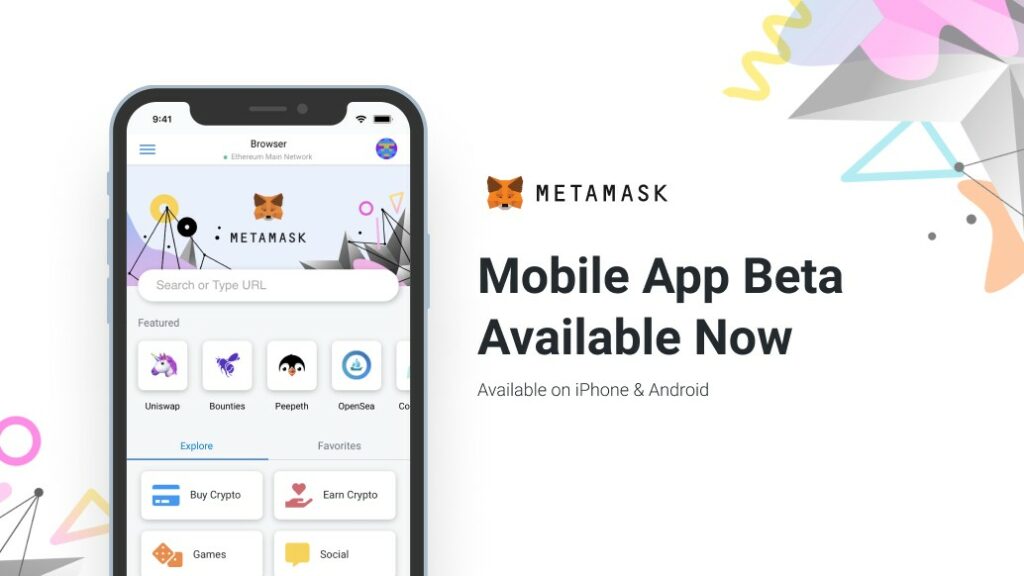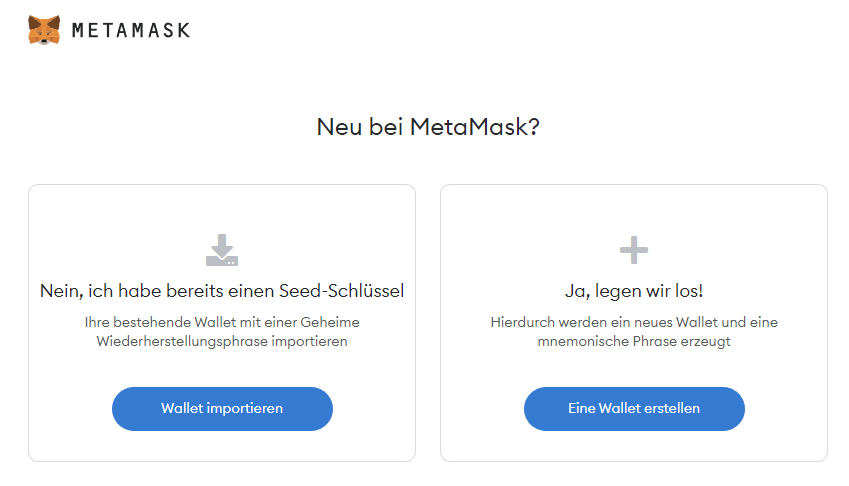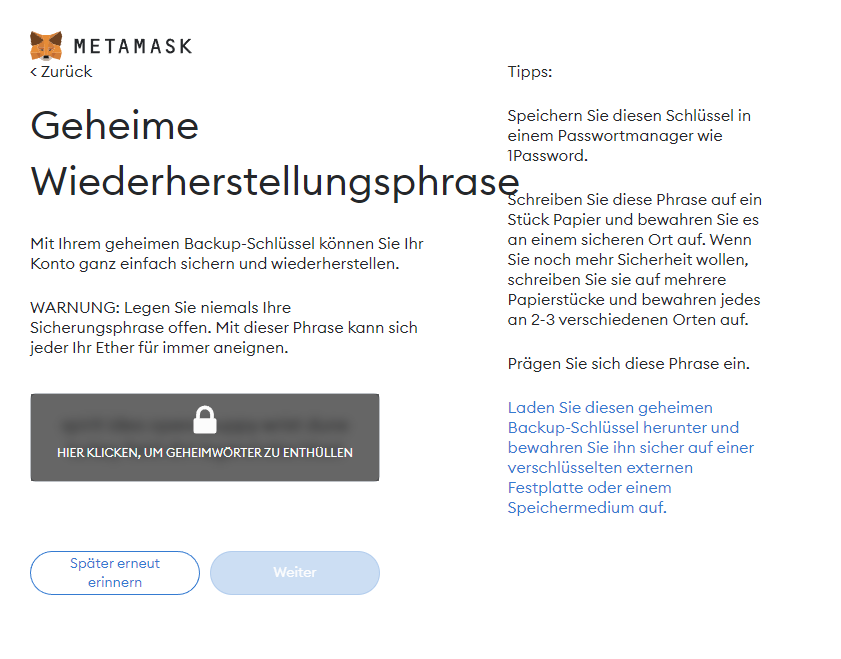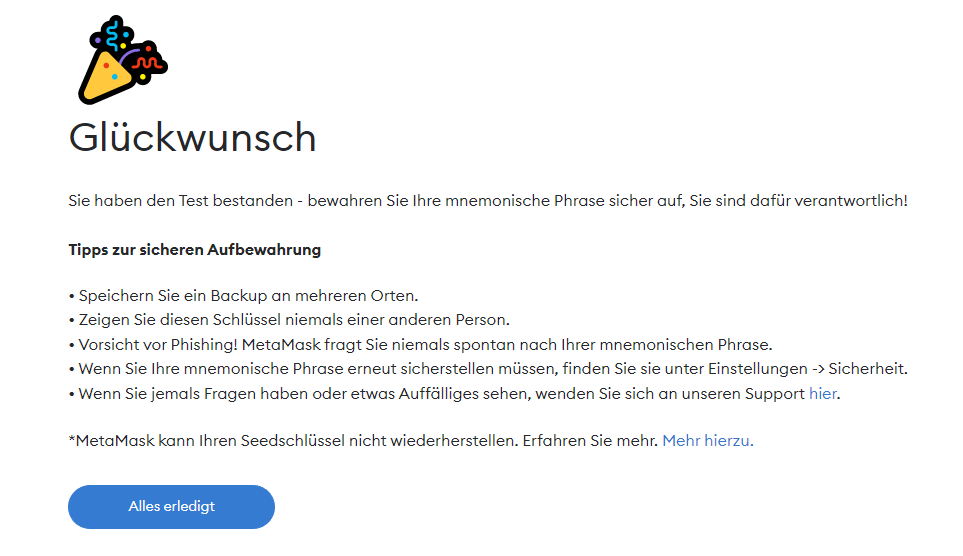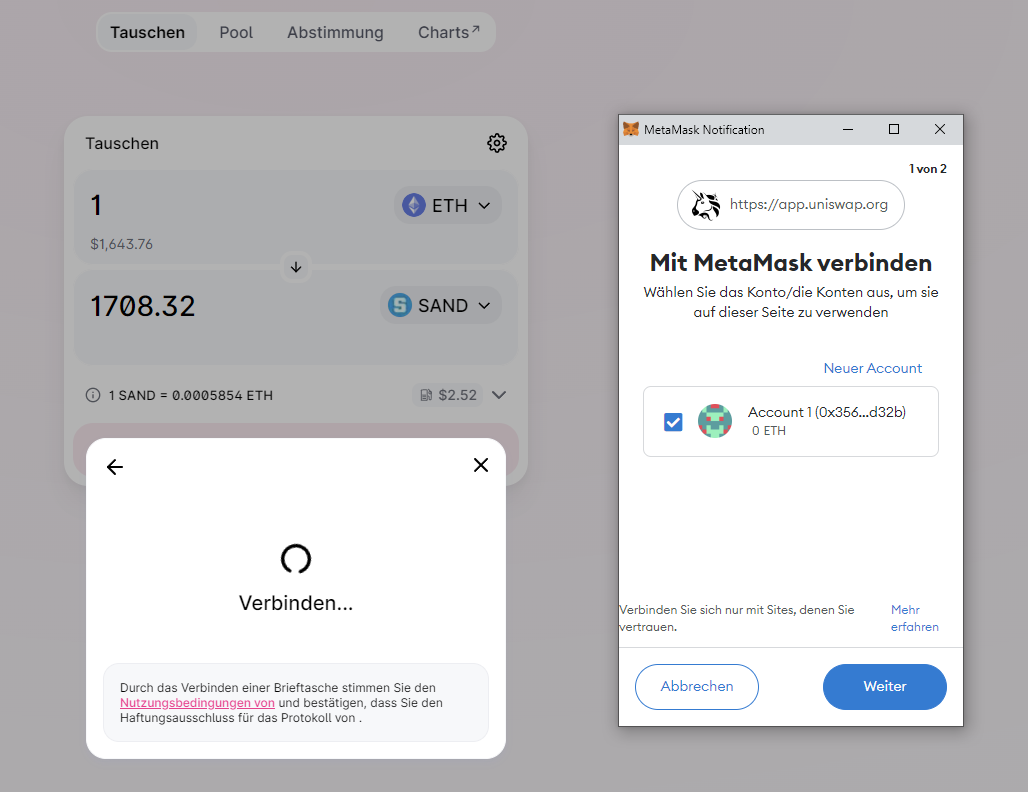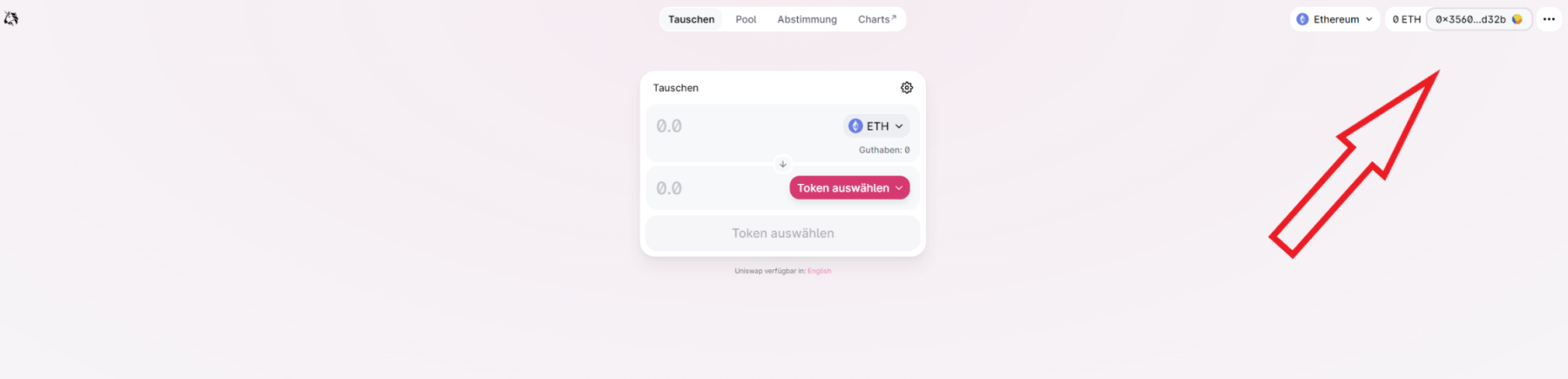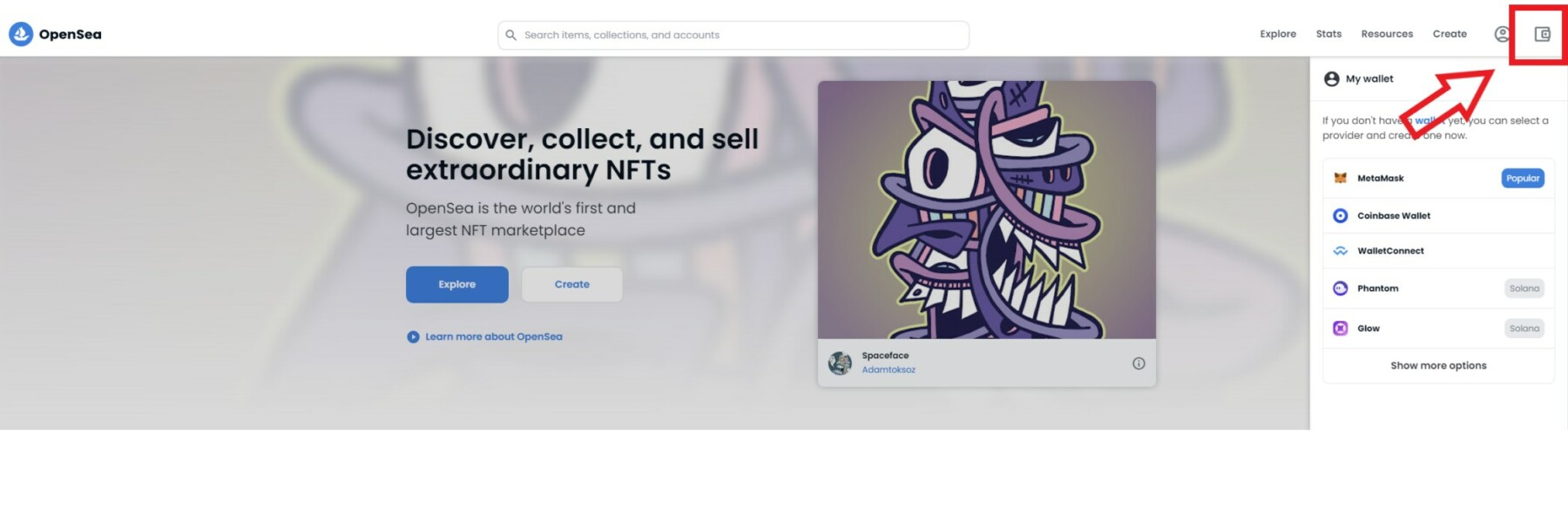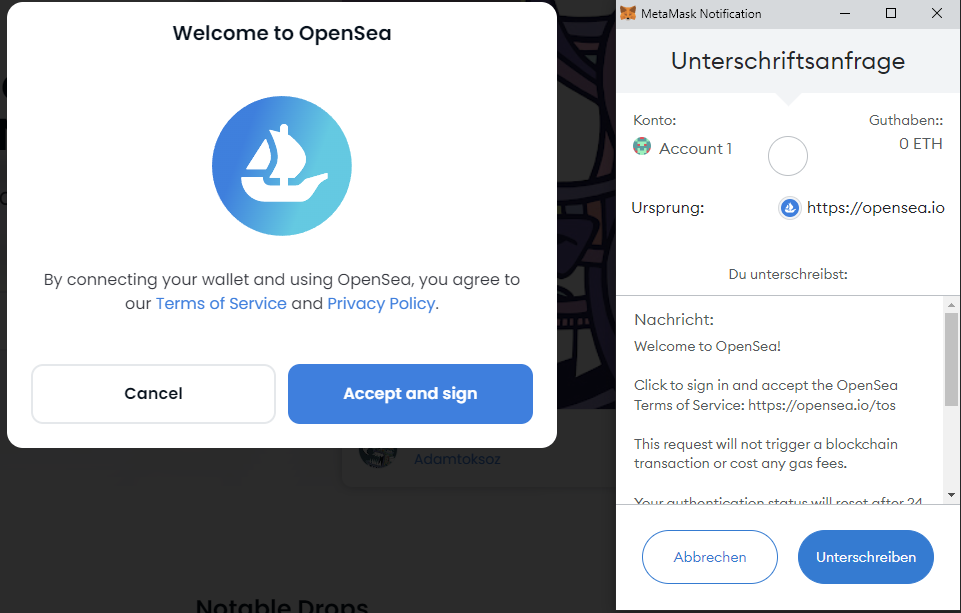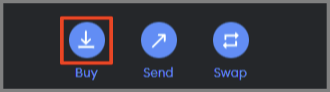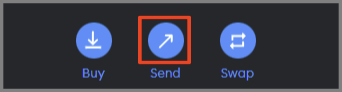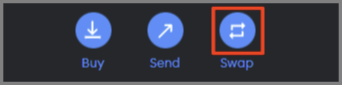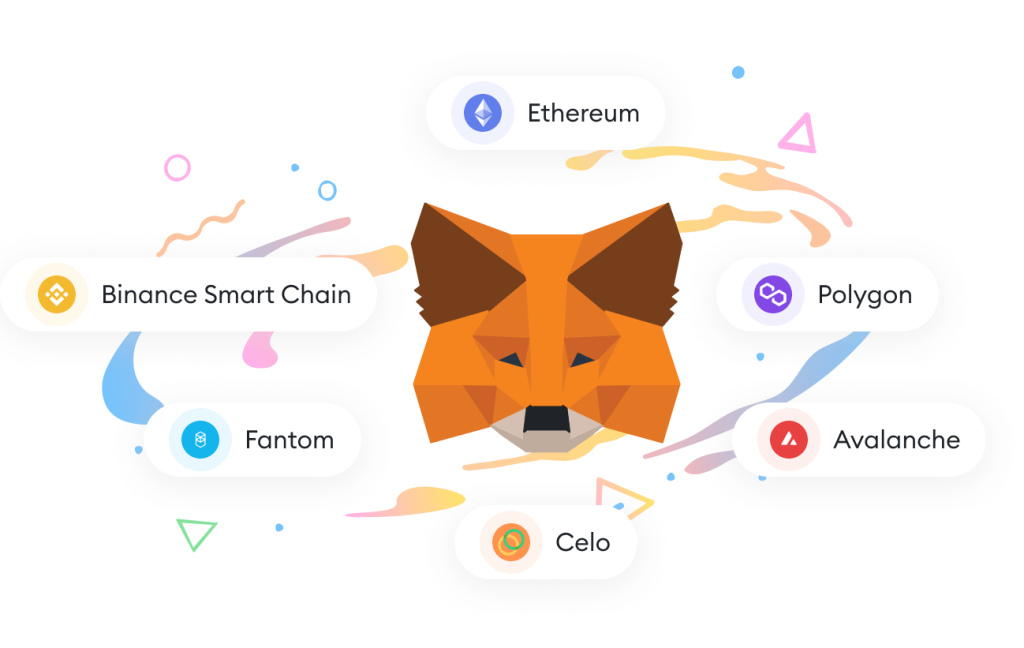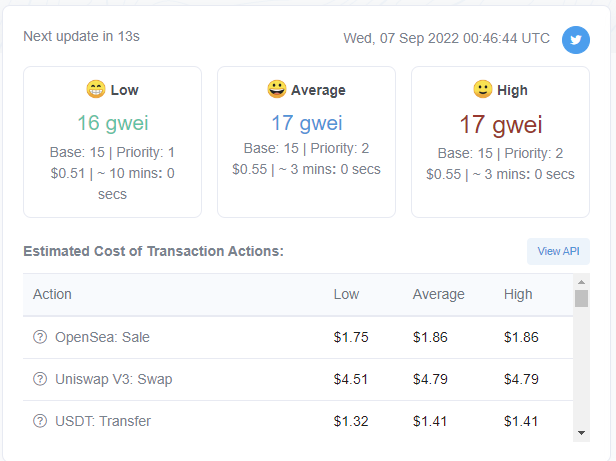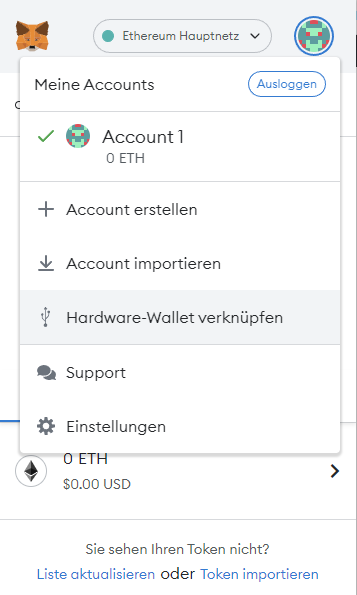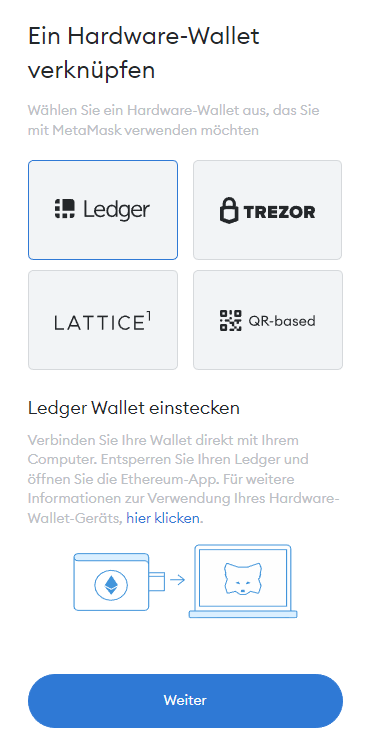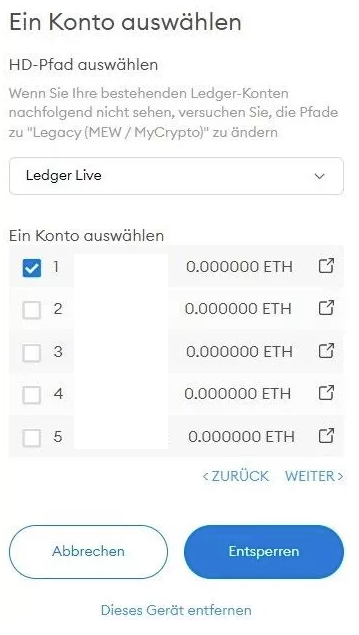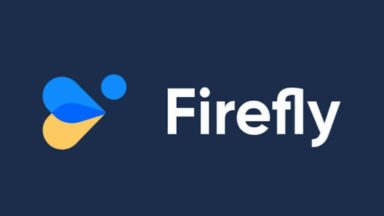MetaMask Wallet – Unsere Anleitung für eine einfache Einrichtung
Mit 21 Millionen Nutzern im Monat, ist MetaMask die wohl bekannteste und beliebteste Wallet auf dem Markt.
Obwohl die Wallet weit verbreitet ist, ist die richtige Einrichtung oft noch eine Hürde für Nutzer.
In dieser Anleitung erfährst Du, wie Du Deine MetaMask Wallet einrichten kannst.
Wir zeigen Dir die wichtigsten Tipps und Einstellungen.
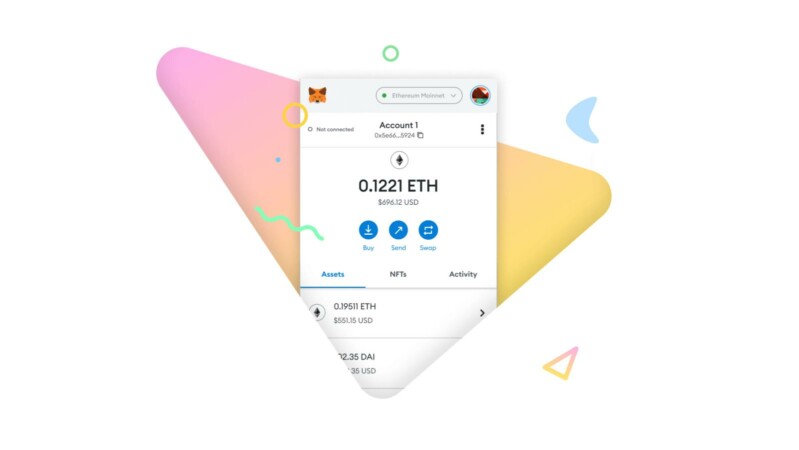
Was ist MetaMask?
MetaMask wurde 2014 ins Leben gerufen, und ist somit einer der ältesten Anbieter im Kryptomarkt. Schon früh entdecken Nutzer die Vorteile der MetaMask Wallet.
Die einfache Installation sowie die intuitive Nutzeroberfläche sind bis heute das Erfolgsrezept von MetaMask.
Zudem besticht die Wallet mit vielen erweiterten Funktionen.
War die Wallet anfangs nur auf das Ethereum-Netzwerk beschränkt, so können heute fast alle anderen Blockchains integriert werden.
Die Nutzung einer dezentralisierten Wallet ist heutzutage unausweichlich. So wird die MetaMask Wallet häufig in Kombination mit dezentralen Apps benutzt, sogenannten dApps.
Wie Du diese Funktionen benutzen kannst und wie das Senden und Tauschen von Kryptowährungen abläuft, erfährst Du in unserer Anleitung.
Zunächst richten wir Deine MetaMask Wallet ein.
Schritt-für-Schritt-Anleitung
Bevor wir uns in der Schritt-für-Schritt-Anleitung mit der MetaMask Wallet befassen, zeigen wir Dir, wo Du die App herunterladen kannst.
Hierbei werfen wir zunächst einen Blick auf die Browser-Erweiterung.
Vorab eine Kurzanleitung, um eine MetaMask Wallet zu erstellen
- App oder Browser-Erweiterung herunterladen
- Passwort eingeben
- Seed-Phrase aufschreiben
- Seed-Phrase in richtiger Reihenfolge wiedergeben
- Fertig
Vorbereitung
MetaMask auf Desktop
Zunächst schauen wir uns die MetaMask-Einrichtung auf dem Desktop. Hierfür musst Du als Erstes eine Browser-Erweiterung herunterladen. Nutze hierfür immer den offiziellen Download auf der Homepage von MetaMask.
Diese Browser werden unterstützt: Chrome, Firefox, Brave und Edge.
Wenn Du die Erweiterung aktiviert hast, fängt die automatische Einweisung von MetaMask an.
Nun kann eine bereits vorhandene Wallet eingefügt oder eine neue Wallet erstellt werden.
Vorbereitung
MetaMask auf Mobile
Zudem gibt es eine MetaMask App, die für Android und Apple Geräte verfügbar ist.
Mit der Mobile-App können alle Funktionen der Desktopversion auch unterwegs genutzt werden.
Die App kannst Du mit Deinem Smartphone oder Tablet auf der MetaMask Homepage herunterladen.
Sobald Du Dich auf der MetaMask Website befindest, musst Du lediglich auf den Button „Install for Android/iPhone“ drücken.
Schritt 1
Die MetaMask Wallet erstellen
Nachdem Du die App heruntergeladen hast, führt Dich MetaMask durch den Installationsprozess.
Klicke Dich durch, bis Du gefragt wirst, ob Du bereits eine Wallet besitzt, oder eine neue MetaMask Wallet erstellen willst. Da Du noch keine Wallet hast, wählst Du das rechte Feld aus.
Solltest Du bereits eine MetaMask Wallet haben, und noch im Besitz Deines Seed-Schlüssels sein, kannst Du im linken Feld diesen Schlüssel eingeben und auf Deine alte Wallet zugreifen.
Wähle hierfür ein sicheres Passwort und schreibe dies notfalls auf.
Schritt 2
Der Sicherheitsschlüssel
Nachdem Du Dein Passwort eingegeben hast, gibt Dir MetaMask hilfreiche Informationen zum Sicherheitsschlüssel. Wir empfehlen Dir dringend, das hinterlegte Video anzuschauen.
Außerdem solltest Du Dir Zeit nehmen, Dir alle Informationen gründlich durchzulesen, denn der Sicherheitsschlüssel ist ausgesprochen wichtig.
Sollte Dir dieser abhandenkommen, hast Du in Zukunft möglicherweise keinen Zugriff mehr auf Deine Wallet.
Zudem solltest Du die einzige Person sein, die Zugang zu der Seed-Phrase hat.
Anschließend klickst Du weiter, und bekommst Deine Seed-Phrase angezeigt.
Nehme Dir einen Stift und Papier und schreibe Dir den Sicherheitsschlüssel auf. Mache keinen Screenshot oder Foto von dem Schlüssel, denn dies birgt eine hohe Gefahr.
Solltest Du Dein Smartphone verlieren oder sogar Opfer eines Hacks werden, kann Deine Wallet nicht mehr wiederhergestellt werden.
Sicher ist der Sicherheitsschlüssel nur, wenn er handschriftlich auf einem Blatt Papier aufgeschrieben wird.
Wichtig ist auch, dass Du die Seed-Phrase in der richtigen Reihenfolge aufschreibst, denn diese wirst Du im nächsten Schritt benötigen.
Schritt 3
Sicherheitsschlüssel wiedergeben
Nun kommen wir zum letzten Schritt der MetaMask Wallet Einrichtung.
Die Seed-Phrase, die Du Dir zuvor aufgeschrieben hast, wird jetzt von MetaMask abgefragt. Klicke die Wörter in der richtigen Reihenfolge an und bestätige, dass Du Besitzer der Wallet bist.
Solltest Du in Zukunft Dein Konto wiederherstellen müssen, wirst Du diese Abfrage auch machen müssen.
Ist die Abfrage erfolgreich, bist Du jetzt im Besitz einer MetaMask Wallet und kannst die ersten Transaktionen durchführen.
MetaMask mit dApps verbinden
Häufig erstellen Nutzer eine MetaMask Wallet, um dezentralisierte Apps zu benutzen. Die bekanntesten Dienste sind Uniswap oder OpenSea.
Sehr beliebt sind auch DeFi-Anbieter, hier kannst Du Deine Token staken oder verleihen.
Wenn Du mehr zu den Möglichkeiten erfahren willst, empfehlen wir Dir, einen Blick in unseren DeFi-Anbieter Vergleich zu werfen.
Vorab wollen wir erwähnen, dass nicht alle Plattformen so vertrauenswürdig sind, wie Uniswap oder OpenSea.
Verbinde Dich nur mit Diensten, die eine gute Reputation haben, um die Sicherheit Deiner Wallet zu garantieren.
Anhand von Beispielen zeigen wir Dir, wie einfach sich die Verbindung mit Apps gestaltet.
Beispiel 1
MetaMask mit Uniswap verbinden
Besuche die Seite der Uniswap App und benutze die Schaltfläche „Wallet verbinden“.
Nun kannst Du aussuchen, welche Wallet Du benutzen willst. Da Du Dir eine MetaMask Wallet erstellt hast, fällt die Auswahl leicht.
Im nächsten Schritt musst Du auf MetaMask die Verbindung bestätigen. Wenn alles richtig läuft, öffnet MetaMask ein Fenster.
Die Meldungen von MetaMask akzeptierst Du, und verbindest Dich mit Uniswap.
Uniswap bestätigt die Verbindung zu unserer Wallet. Zudem sehen wir am oberen Bildschirmrand unsere Wallet-Adresse, wenn die Verbindung steht.
Jetzt kannst Du Token auf Uniswap tauschen.
Beachte jedoch, dass, wenn Du beispielsweise Ethereum zum Tauschen benutzen willst, Du Uniswap eine Erlaubnis erteilen musst, um auf Deine ETH zugreifen zu dürfen.
Diese Erlaubnis kostet einmalig eine geringe Gebühr, die an das Ethereum-Netzwerk abgeführt wird.
Beispiel 2
MetaMask mit OpenSea verbinden
Sollten aber NFTs Dein Herz höher schlagen lassen, willst Du natürlich wissen, wie man die MetaMask Wallet mit OpenSea verbindet.
Die Verbindung zu OpenSea gestaltet sich ähnlich leicht, wie im Beispiel zuvor.
Zunächst besuchst Du die Seite von OpenSea, und betätigst oben rechts das Wallet-Symbol. Hier kannst Du Deine MetaMask Wallet auswählen.
Wie zuvor bei Uniswap, musst Du eine MetaMask-Anfrage bestätigen. Zudem benötigt OpenSea eine weitere Bestätigung, um die Plattform nutzen zu können. Auch diese akzeptierst Du.
Wenn Du insgesamt drei Anfragen akzeptiert hast, bist Du nun bereit, um OpenSea nutzen zu können, und mit dem NFT Handel zu beginnen.
Auch hier gilt zu beachten, dass OpenSea bei weiterer Benutzung, Gebühren von Dir verlangen wird.
Diese sind notwendig, um dem Ethereum-Netzwerk zu signalisieren, dass OpenSea auf Deine NFTs zugreifen darf.
MetaMask – Kryptowährungen kaufen, senden und tauschen
Damit Du MetaMask benutzen kannst, brauchst Du zunächst Ethereum auf Deinem Konto.
ETH benötigst Du, um die Transaktionen auf dem Netzwerk zahlen zu können.
Nutze eine Krypto-Börse zum Ethereum kaufen, alternativ bietet MetaMask diesen Service auch an.
Wenn Du bereits Ethereum auf einer Börse oder einer anderen Wallet hältst, dann können diese einfach auf die neue MetaMask Wallet geschickt werden.
Hierfür muss die Wallet-Adresse als Empfänger angegeben werden. Deine MetaMask Adresse findest Du oben in der Erweiterung.
Wenn man auf den Wallet-Namen drückt, wird die Adresse automatisch in die Zwischenablage kopiert, und kann dann in der Börse angegeben werden.
Auf MetaMask Kryptowährungen kaufen
Wenn Du aber noch keine Kryptowährungen hast, dann bietet MetaMask verschiedene Optionen zum Kauf an.
Folgende vier Möglichkeiten stehen Dir zur Verfügung:
- Coinbase Pay
- Transak
- MoonPay
- Wyre
Wir empfehlen die Nutzung von Coinbase mit ihrem Dienst Coinbase Pay, da Coinbase eine vertrauenswürdige Plattform zum Kauf von Kryptowährungen ist.
Um diese Funktion zu benutzen, benötigst Du lediglich ein Konto bei Coinbase, dann kannst Du MetaMask mit der Krypto-Börse verbinden.
In unserem Coinbase Erfahrungsbericht kannst Du mehr zu der Krypto-Börse erfahren.
Auf MetaMask Kryptowährungen senden
Selbstverständlich erlaubt MetaMask Dir auch das Senden von Kryptowährungen. Da das Ethereum-Netzwerk voreingestellt ist, kannst Du grundsätzlich alle ERC20-Tokens versenden.
Hierbei reicht die Eingabe der Empfängeradresse, um die Transaktion zu starten.
Alternativ kannst Du ein QR-Code scannen, diese Funktion ist für den Browser sowie für die Mobile App verfügbar.
Nachdem Du den Empfänger eingetragen hast, musst Du nur noch angeben, in welcher Höhe der gewünschte Token verschickt werden soll.
Auf MetaMask Kryptowährungen tauschen
Die letzte Funktion, die MetaMask anbietet, ist das Tauschen von Kryptowährungen. Über die Schaltfläche „Swap“ gelangt man in das Tauschmenü.
Im Tauschmenü findest Du ein intuitives Interface. Wähle die Kryptowährungen, die Du tauschen willst aus, und drücke auf „Swap überprüfen“.
MetaMask zeigt Dir den Wechselkurs an und aktualisiert diesen alle 30 Sekunden. Zudem wird die voraussichtliche Gebühr transparent angegeben.
MetaMask mit einer anderen Blockchain verbinden
Die MetaMask Wallet ist bei der Ersteinrichtung nur mit dem Ethereum-Netzwerk verbunden.
Wir zeigen Dir, wie Du Deine Wallet mit der Binance Smart Chain, AVAX und Polygon verbinden kannst.
Dazu benötigst Du eine Reihe von Daten, die in den MetaMask-Einstellungen angegeben werden müssen.
Wir haben eine Binance Smart Chain Anleitung für dich vorbereitet, wenn Du eine ausführliche Version benötigst.
Diese kannst Du auch für die anderen Netzwerke anwenden, Du musst lediglich die passenden Netzwerkdaten eingeben.
MetaMask Netzwerke – Kurzanleitung
- Gehe zu den MetaMask Einstellungen → Netzwerke
- Drücke auf „Netzwerk hinzufügen“
- Gib die Netzwerkdaten für das gewünschte Netzwerk ein
- Speichern
- Jetzt kannst Du das neue Netzwerk nutzen
Binance Smart Chain
Um die Binance Smart Chain nutzen zu können, müssen folgende Daten in den Einstellungen angegeben werden.
Netzwerkname: Smart Chain
Neue RPC-URL: https://bsc-dataseed.binance.org/
Ketten-ID: 56
Währungssymbol: BNB
Block-Explorer: https://bscscan.com
Polygon
Damit Du Polygon (MATIC) mit Deiner MetaMask Wallet benutzen kannst, brauchst Du folgende Einstellungen.
Netzwerkname: Polygon
Neue RPC-URL: https://polygon-rpc.com
Ketten-ID: 137
Währungssymbol: MATIC
Block-Explorer: https://polygonscan.com/
Avalanche
Um die Avalanche Blockchain nutzen zu können, gib folgende Netzwerkdaten in den Einstellungen ein.
Netzwerkname: Avalanche Network
Neue RPC-URL: https://api.avax.network/ext/bc/C/rpc
Ketten-ID: 43114
Währungssymbol: AVAX
Block-Explorer: https://snowtrace.io
Gebühren auf MetaMask
MetaMask verlangt keine Gebühren für die Kontoerstellung sowie für die Kontoführung. Auch bei Ein- und Auszahlungen warten keine versteckten Kosten auf dich.
Bloß das Tauschen von Kryptowährungen ist gebührenpflichtig. Die Gebühr beim Tausch von Kryptowährungen beträgt zwischen 6 % und 9 % des Tauschwerts.
Weitere Kosten, die Dich erwarten können, sind die Netzwerkgebühren der einzelnen Blockchains. Diese fallen immer an, wenn eine Transaktion durchgeführt wird.
Die Höhe der Gebühren wird von der Blockchain festgesetzt. Wenn die Blockchain überlastet ist, sind die Gebühren in den meisten Fällen auch höher.
Hier empfiehlt es sich, etwas zu warten, wenn die geplante Transaktion nicht dringend ist.
Welche Gebühren Dich erwarten und wie die Auslastung des Ethereum-Netzwerkes ist, findest Du auf Etherscan.
MetaMask mit Hardware Wallet verbinden
Eine besondere Funktion der MetaMask Wallet ist die Verknüpfung mit einer Hardware Wallet.
Mit dieser Funktion kannst Du Deine MetaMask Wallet weiterhin wie gewohnt nutzen, hast aber zusätzlich noch einen weiteren Schutzmechanismus in Form einer Hardware Wallet.
Dadurch dass die Hardware Wallet offline ist, kann kein digitaler Angriff auf Deine Kryptowährungen durchgeführt werden.
Jedes Mal, wenn eine Transaktion von Deiner MetaMask Wallet ausgeht, musst Du diese auf Deiner Hardware-Wallet bestätigen.
Wir werfen einen Blick auf die notwendigen Schritte, um eine Hardware Wallet mit Metamask zu verbinden. Als Beispiel nehmen wir ein Modell vom Anbieter Ledger.
Schritt 1
Ledger Live herunterladen und einrichten
Verbinde zunächst Dein Ledger per USB an Deinem Computer.
Um unsere Hardware Wallet mit MetaMask verknüpfen zu können, müssen wir zunächst die Desktop-App – Ledger Live installieren.
Sobald Du Ledger Live öffnest, hast Du die Option verschiedene Applikationen auf Deiner Hardware Wallet zu installieren.
Um die MetaMask Wallet zu nutzen, benötigen wir die „Ethereum (ETH)“ App. Installiere diese und schon kannst Du Ledger Live wieder schließen.
Schritt 2
MetaMask mit Ledger verbinden
Öffne in den MetaMask-Einstellungen das Menü „Hardware-Wallet verknüpfen“.
Jetzt musst Du auf Deinem Ledger die Funktion „Enable Blind Signing“ aktivieren. Starte hierfür dein Ledger, und wähle die Ethereum App aus.
In der App gehst Du auf Einstellungen und aktivierst „Enable Blind Signing“.
Falls Du nicht genau weißt, wie Du Dein Ledger bedienen musst, haben wir ein kurzes Video, welches Dir bei der Einrichtung helfen soll.
Wenn Du so weit bist, können wir wieder zurück zu MetaMask und dort die Einrichtung abschließen.
Wähle auf der folgenden Seite Dein Hardware-Wallet, in unserem Beispiel, den Ledger.
Im darauffolgenden Schritt wählst Du die MetaMask Wallet aus, die mit dem Ledger verbunden werden soll.
Nun gibst Du Deine PIN im Ledger ein. Fertig.
Jetzt kann Deine MetaMask Wallet sicher benutzt werden.
Wenn Dir der Gedanke gefällt, eine sichere MetaMask Wallet zu haben, Du aber noch keine Hardware Wallet besitzt, dann hilft Dir unser Hardware-Wallet-Vergleich sicher weiter!
FAQ
Wie kann ich auf MetaMask eine Transaktion beschleunigen?
Um eine Transaktion auf MetaMask zu beschleunigen, musst Du auf Beschleunigen (Speed Up) klicken. Nun kannst Du auswählen, wie viel Gwei (Gebühren) Du Deiner vorherigen Transaktion zuführen willst.
Wie kann ich auf MetaMask eine Transaktion abbrechen?
Wenn Du eine Transaktion auf MetaMask abbrechen willst, musst Du lediglich auf Abbrechen (Cancel) klicken. Vorausgesetzt, die Transaktion wurde noch nicht durch das Ethereum-Netzwerk bestätigt. Trotz eines Abbruchs kann es sein, dass Du ein Teil der Gebühren übernehmen musst.
Ist die MetaMask Wallet sicher?
MetaMask ist seit 2014 der führende Walletanbieter und bietet die höchsten Sicherheitsstandards. Dennoch empfehlen wir die MetaMask Wallet mit einer Hardware Wallet zu verbinden.
Gibt es die MetaMask Wallet auf Deutsch?
Ja, die MetaMask Wallet kann auf Deutsch umgestellt werden. Besuche hierfür die Einstellungen. Im Untermenü General findest Du die Option, um die Sprache zu ändern.